Créer une liste de diffusion
La création d’une liste de diffusion se réalise à partir du document que l’utilisateur souhaite diffuser.
En utilisant la fonction « Recherche » de Multigest, se positionner dans le dossier où se trouve le document à diffuser pour une armoire en mode dossier et sur la page de résultat de recherche pour une armoire en mode fichier.
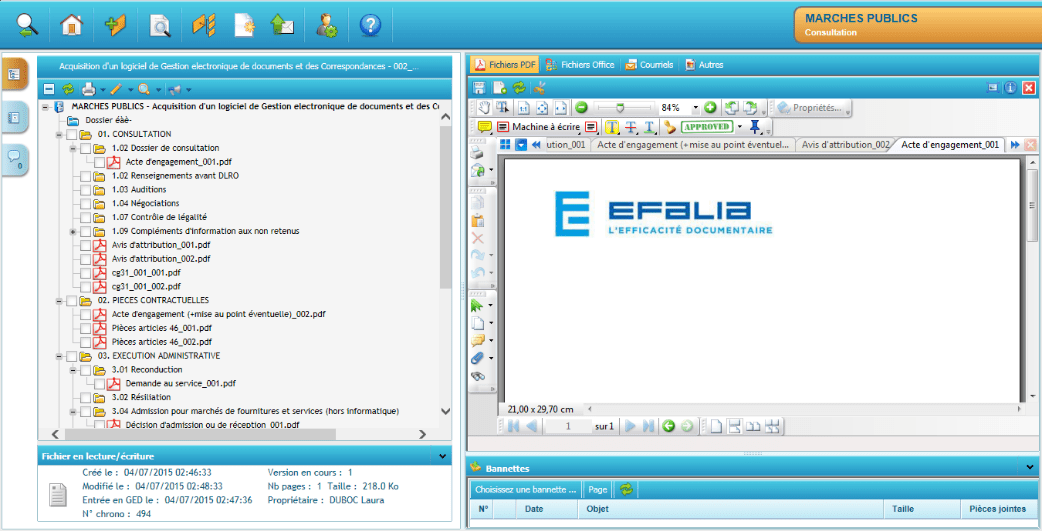
- Sélectionner un ou plusieurs documents en cliquant sur la case à cocher située à gauche de chaque document à diffuser.
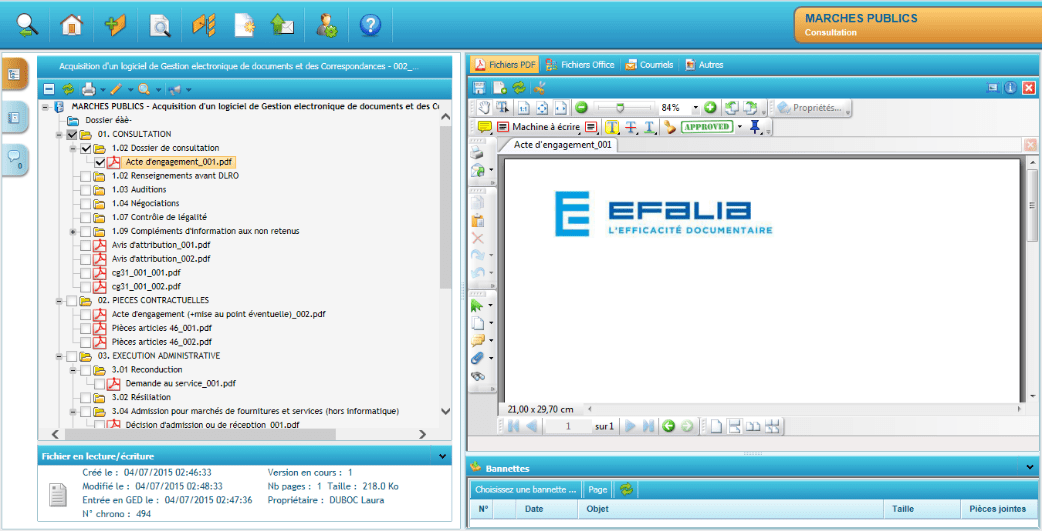
L’icône symbolisant le portail de diffusion apparaît.
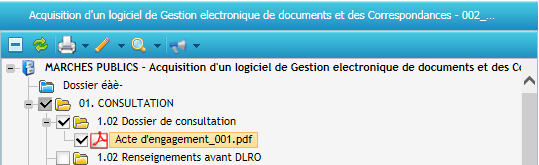
- Cliquer sur la flèche à droite de l’icône pour dérouler la liste déroulante.

Sur une armoire en mode fichier le principe est le même :
- Rechercher le document souhaité
- Cocher la case à cocher corresponddant au document
- Cliquer sur la flèche pour dérouler l’action souhaitée
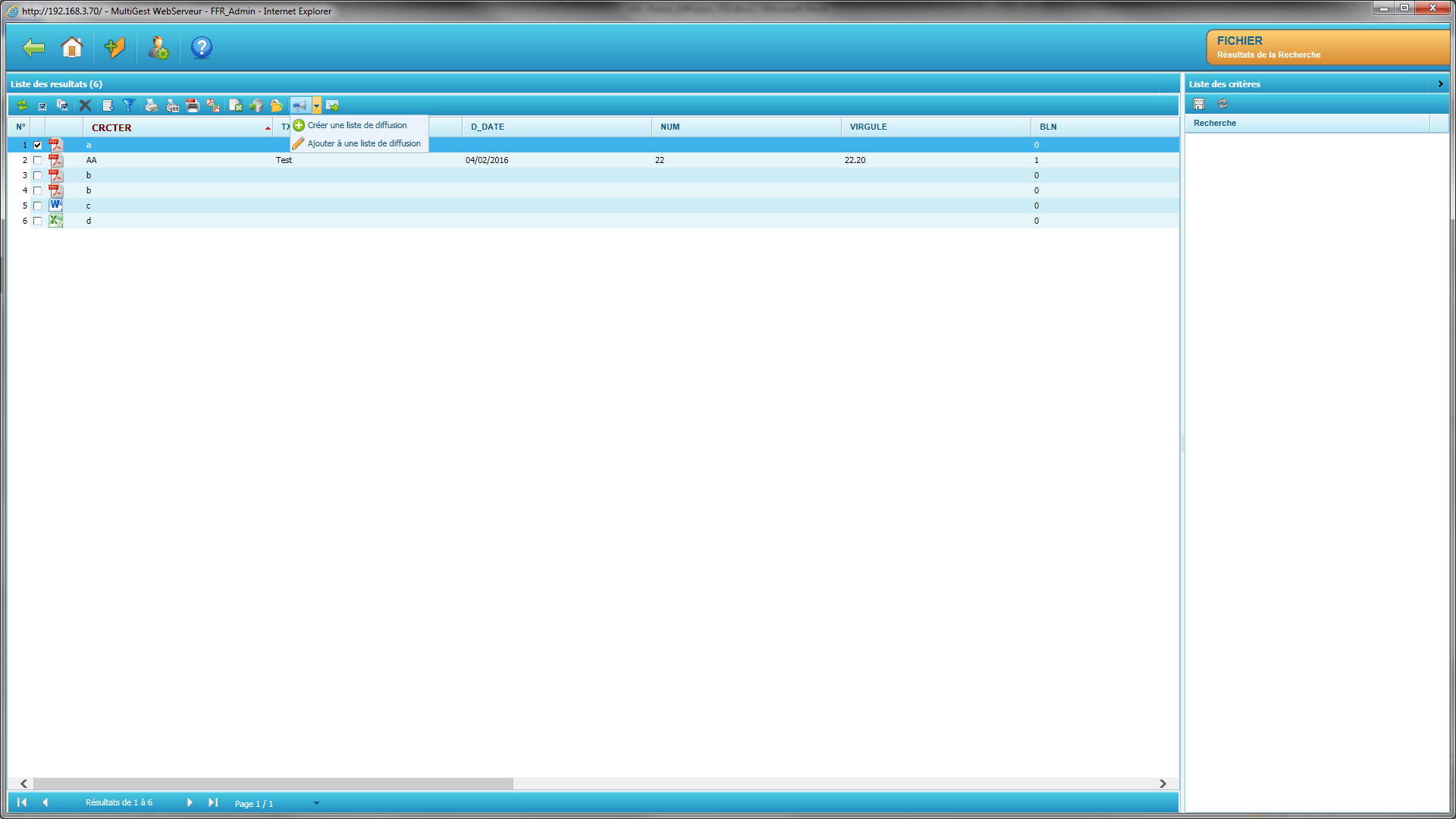
- Sélectionner « Créer une liste de diffusion »
Une fenêtre s’affiche pour permettre la configuration de la liste.
- Saisir le nom de la liste de diffusion.
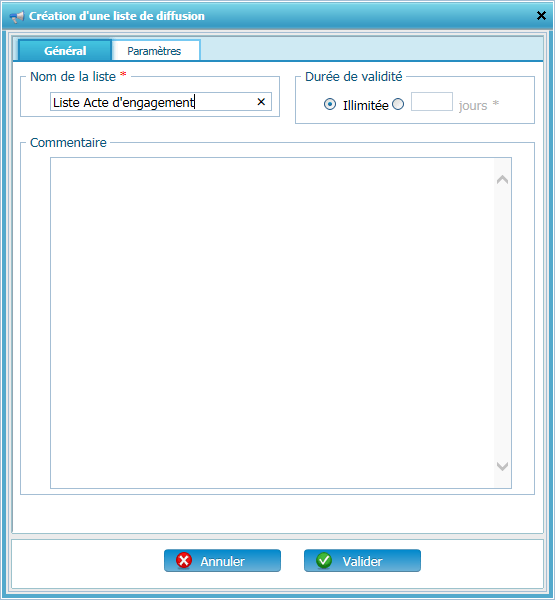
- Saisir la durée de validité de la liste ou laisser à la valeur « Illimitée »
- Ajouter des commentaires pour décrire les conditions de construction de la liste.
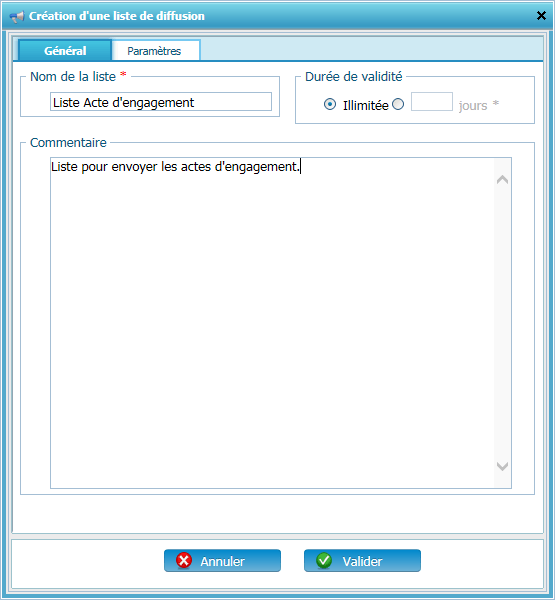
Cliquer sur l’onglet « Paramètres »
Renseigner les informations à afficher dans le mail de notification.
Paramétrer le corps de mail à utiliser. Il est possible de créer un modèle de mail pour personnaliser le courriel envoyé : ajouter un logo, un texte (cf. Modèle de courriel de notification pour la liste de diffusion)
Il est possible également, à cette étape, d’activer l’option « inclure un sommaire dans le corps du mail » qui décrit le plan de classement du document dans l’armoire Multigest :
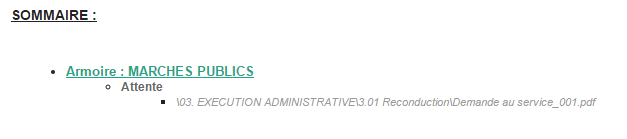
Si l’option « Activer l’accusé de lecture » est activée, l’expéditeur du mail sera informé de la lecture du mail.
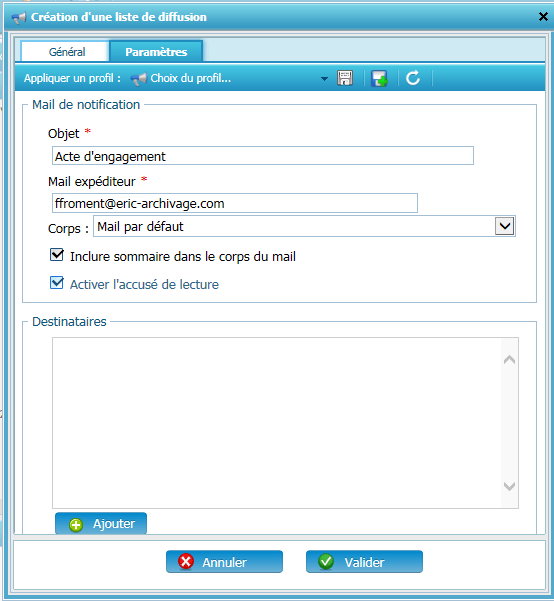
Sélectionner les Destinataires de la liste de diffusion à partir de la liste des contacts et/ou des utilisateurs.
Contacts : Destinataires de la liste de diffusion hors utilisateurs Multigest, dont le profil est créé dans le carnet d’adresse de Multigest.
Utilisateurs : Personnes disposant d’un profil de Multigest.
- Cliquer sur le bouton « Ajouter »
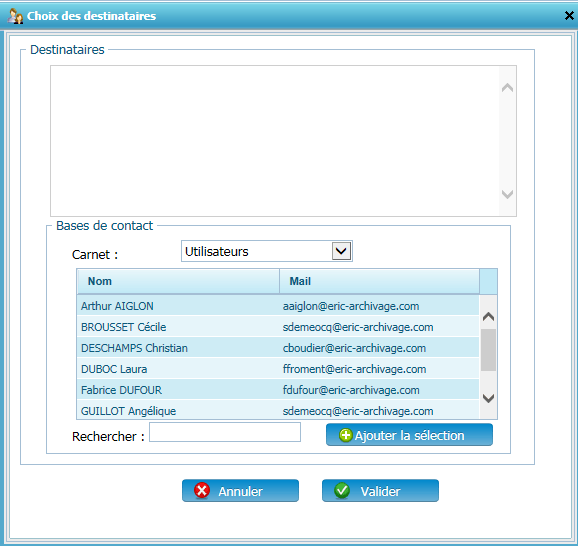
- Une fenêtre apparait proposant la sélection des destinataires à partir d’un carnet de Contacts et/ou d’Utilisateurs.
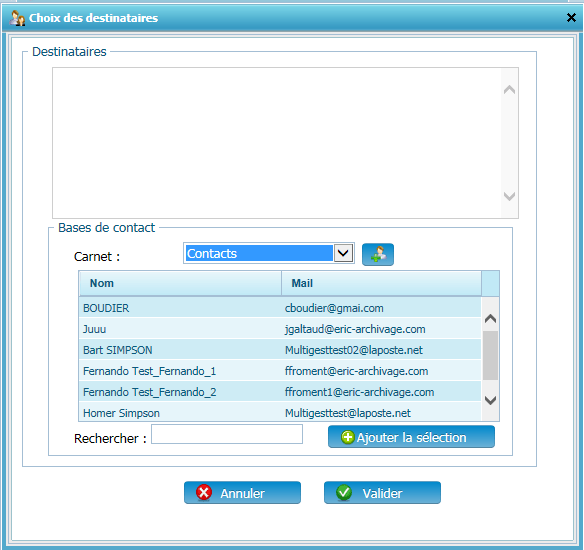
- Sélectionner un contact de la liste de contacts (affichée par défaut) et cliquer sur « Ajouter la sélection ».
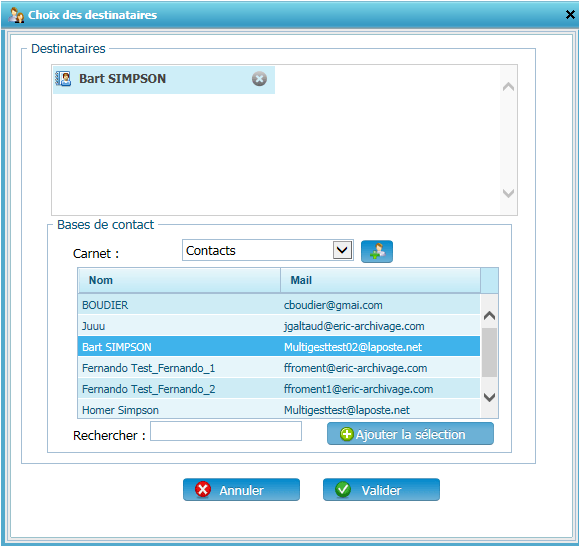
Il est possible également d’ajouter un contact à la liste :
- Cliquer sur l’icône « ajouter un contact »
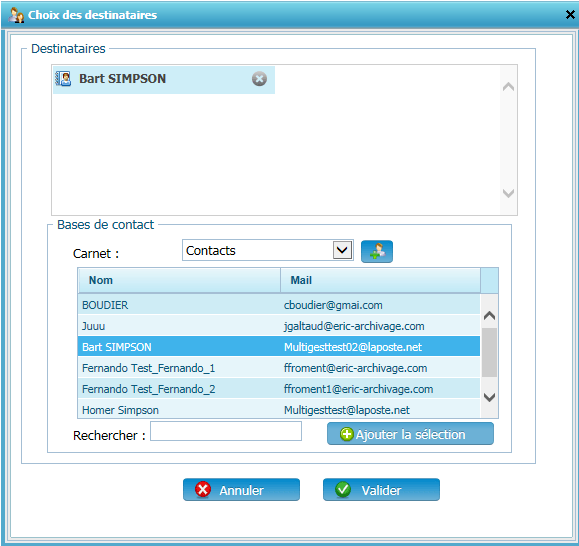
- Renseigner les champs demandés.
- Cliquer sur « Valider »
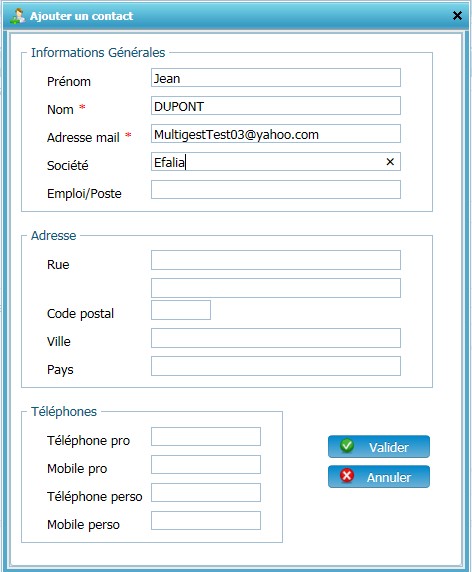
- Cliquer sur la flèche de la liste déroulante « Carnet ».
- Sélectionner la liste « Utilisateurs »
- Sélectionner un Utilisateur de la liste et cliquer sur « Ajouter la sélection ».
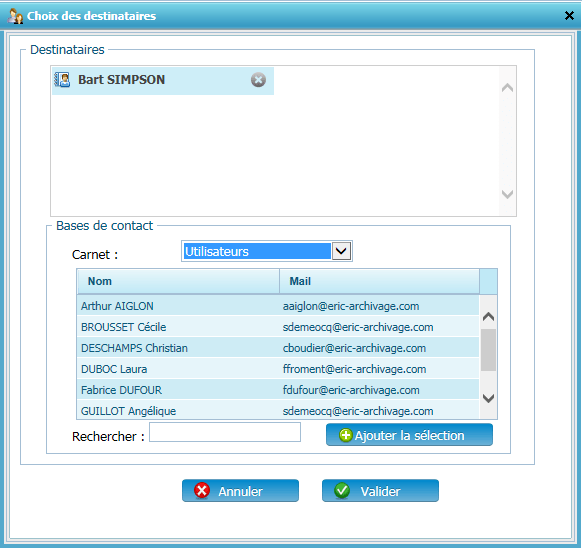
- Cliquer sur « Valider » lorsque la sélection des « Destinataires » est finie.
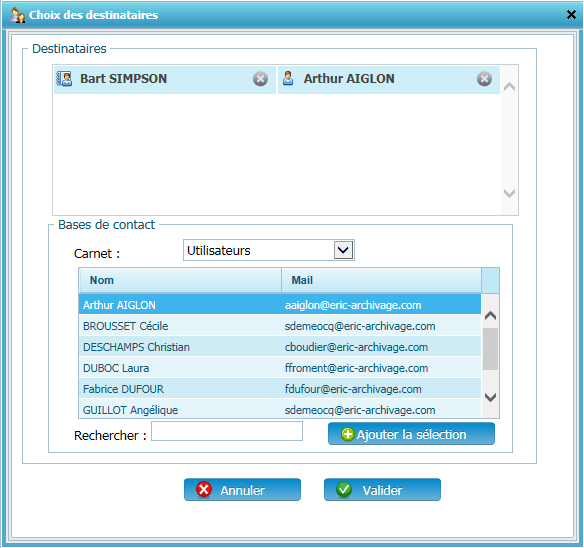
La liste de diffusion est prête. L’écran « Création d’une liste de diffusion » réapparaît.
Cliquer sur valider pour confirmer l’envoi des documents aux destinataires.
Création d’un profil de liste de diffusion
Il est possible de conserver le paramétrage réalisé, par le biais de la création d’un profil, pour l’utiliser ultérieurement.
Pour faire cela et avant de valider la liste de diffusion :
- Cliquer sur le bouton « Enregistrer en tant que nouveau profil »
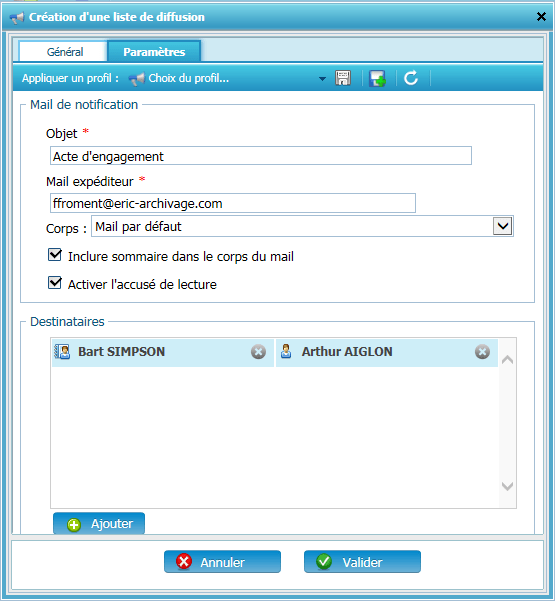
- Saisir le nom du profil.
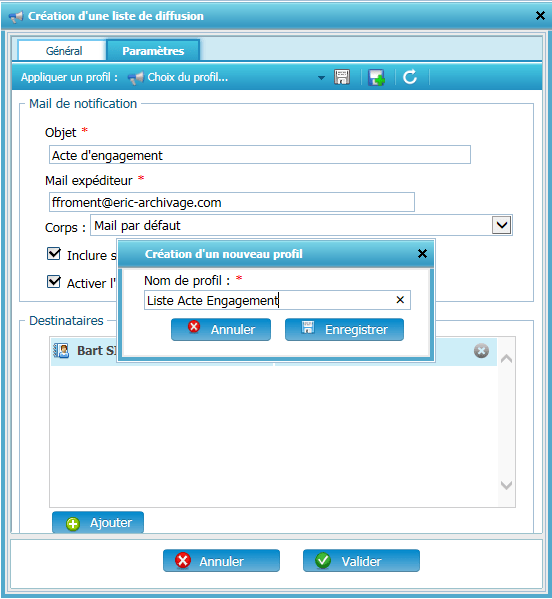
- Cliquer sur « Enregistrer »
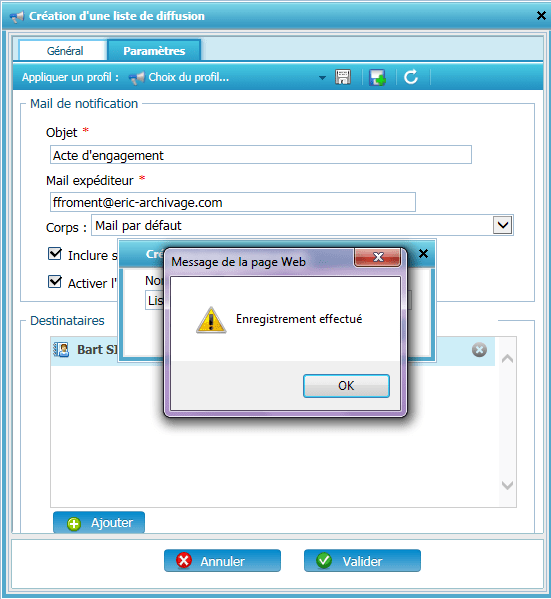
- Cliquer sur « OK »
Création d’une liste à partir d’un profil enregistré
Lors de la création d’une liste de diffusion l’utilisateur peut utiliser le profil récemment créé.
- Cliquer sur le bouton liste de diffusion comme décrit dans les paragraphes précédents (cf. Création d’une liste de diffusion).
- Saisir le « Nom de la liste ».
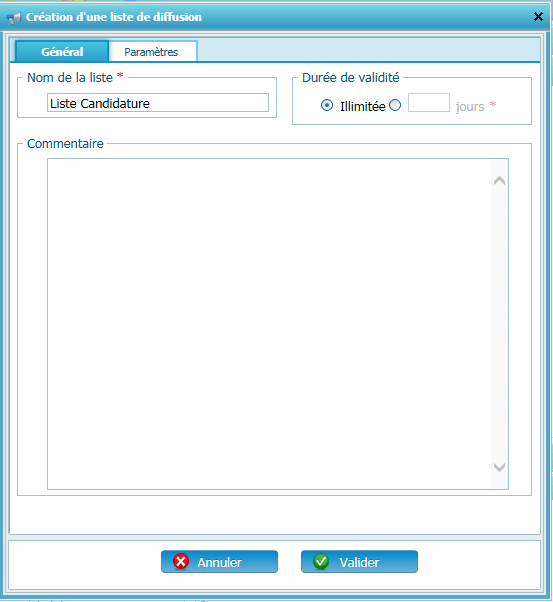
- Cliquer sur l’onglet « Paramètres ».
- Sélectionner le profil à appliquer.
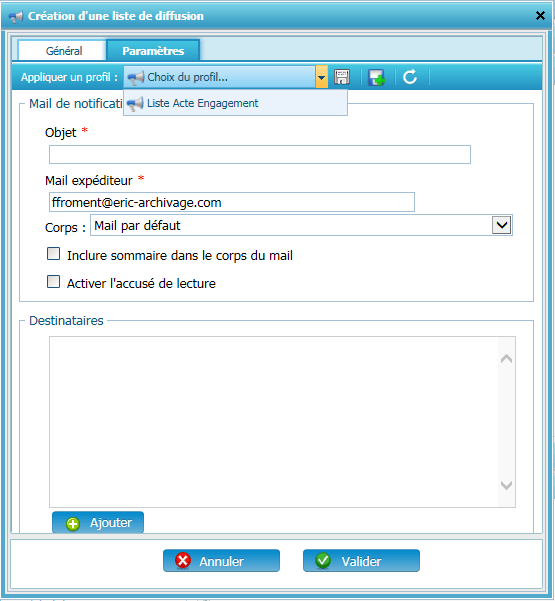
- Modifier les informations qui diffèrent du profil enregistré.
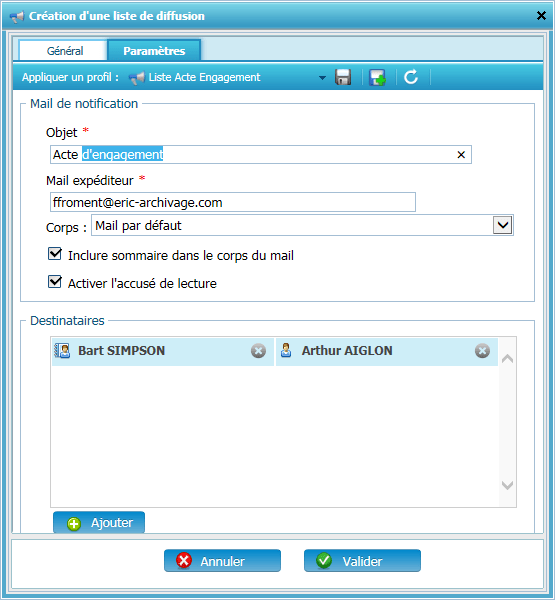
- Cliquer sur « Valider » pour enregistrer la nouvelle liste.
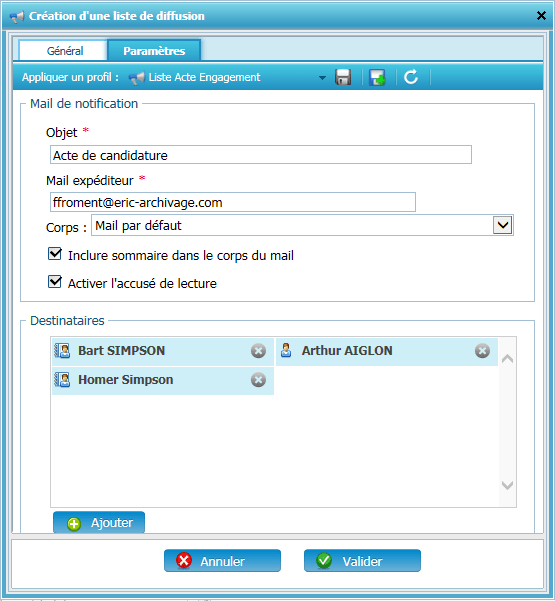
Ajouter un document à une liste de diffusion
Lorsqu’une liste existe, il est possible d’ajouter des nouveaux documents à cette liste.
- Cliquer sur « Ajouter à une liste de diffusion »
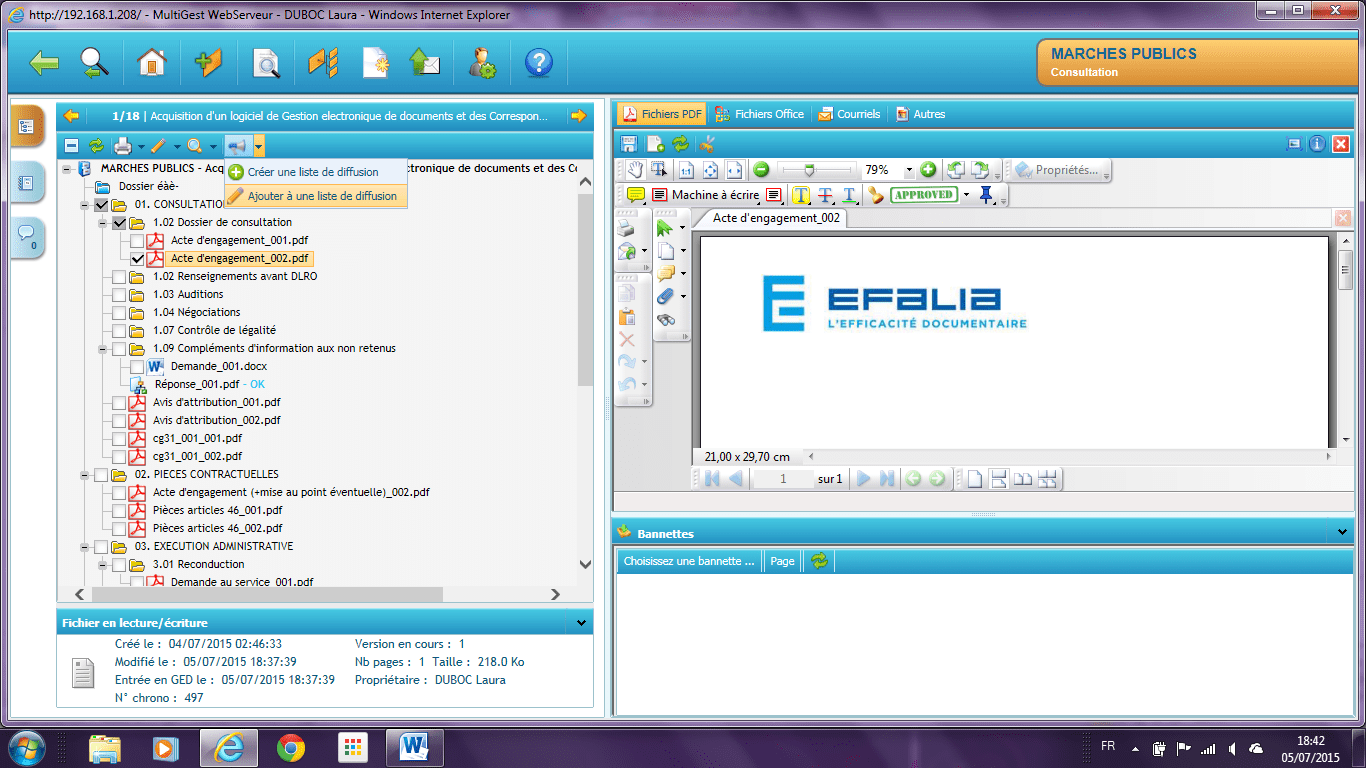
- Sélectionner la liste de diffusion
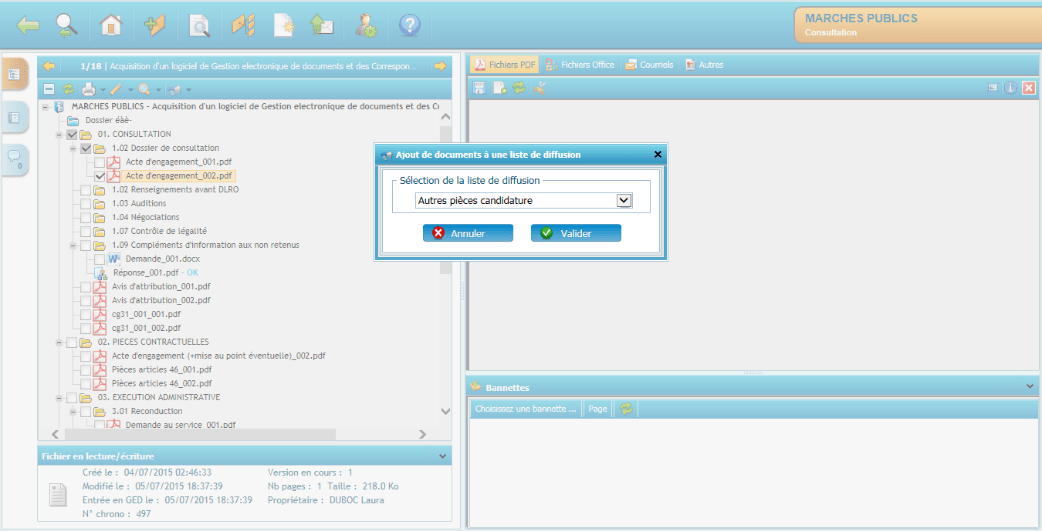
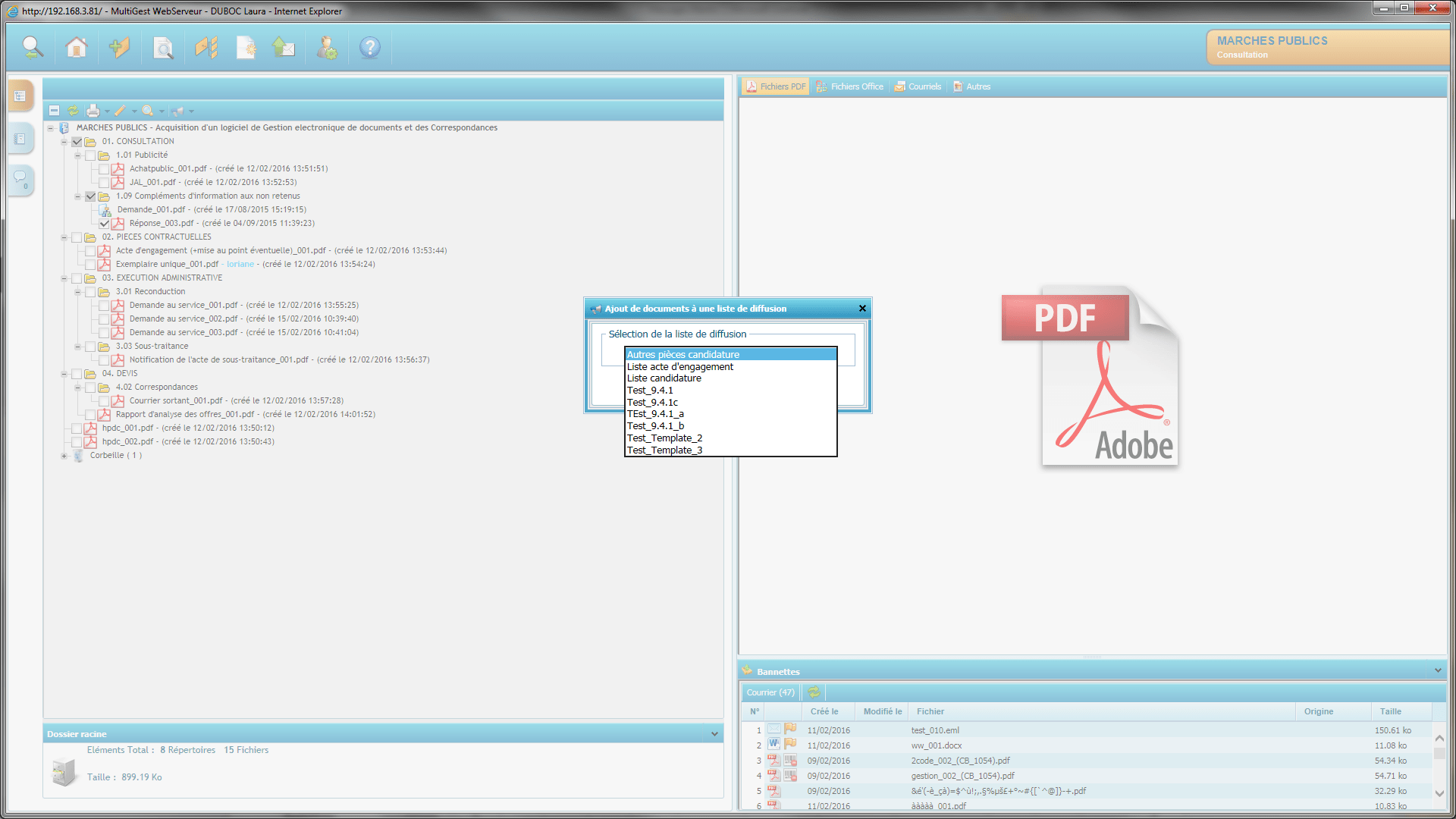
- Cliquer sur « Valider ».
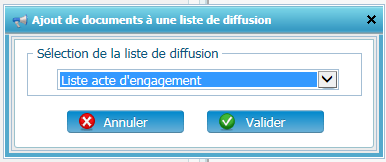
Gestion des listes de diffusion
Multigest permet la gestion des listes de diffusion par le biais d’un tableau de bord qui contient les listes de diffusion et permet également de monitorer les actions sur ces listes.
L’accès à cette interface se réalise à partir de la page d’accueil de l’application.
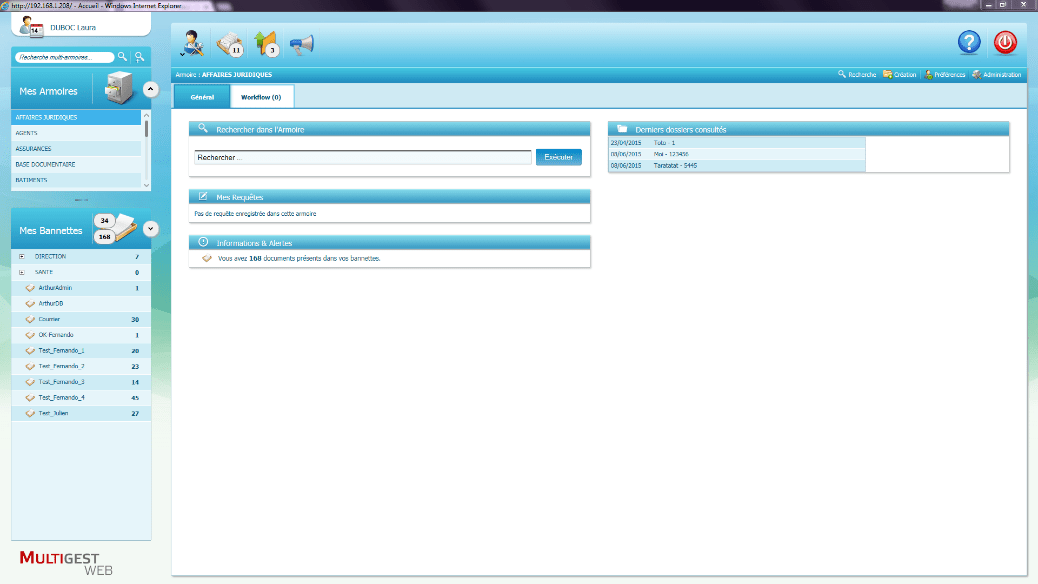
L’interface permet de gérer les différents profils de diffusion.

Cliquer sur une des listes proposées.
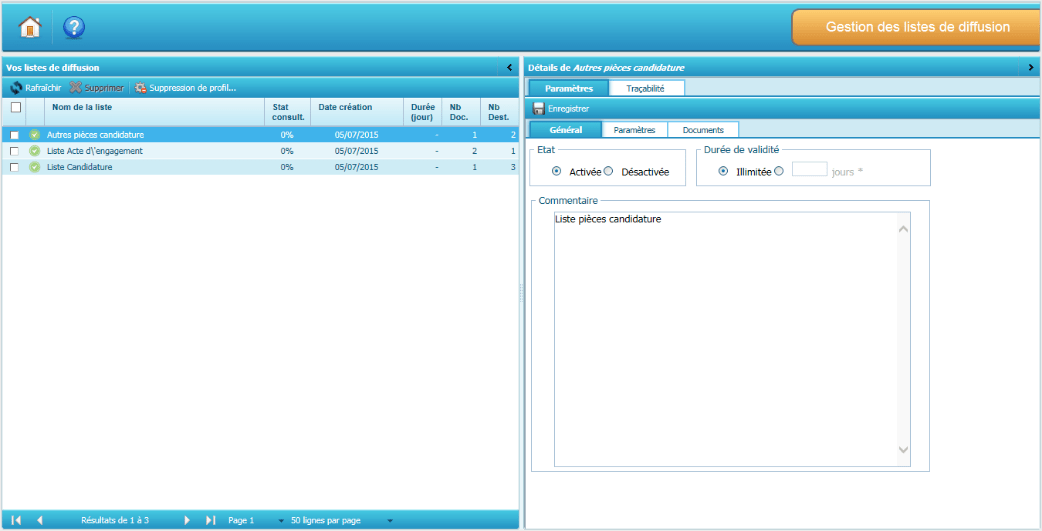
La fenêtre de gauche apparaît affichant les détails définis par la liste de diffusion sélectionnée.
Deux nouveaux onglets apparaissent : « Traçabilité » et « Documents ».
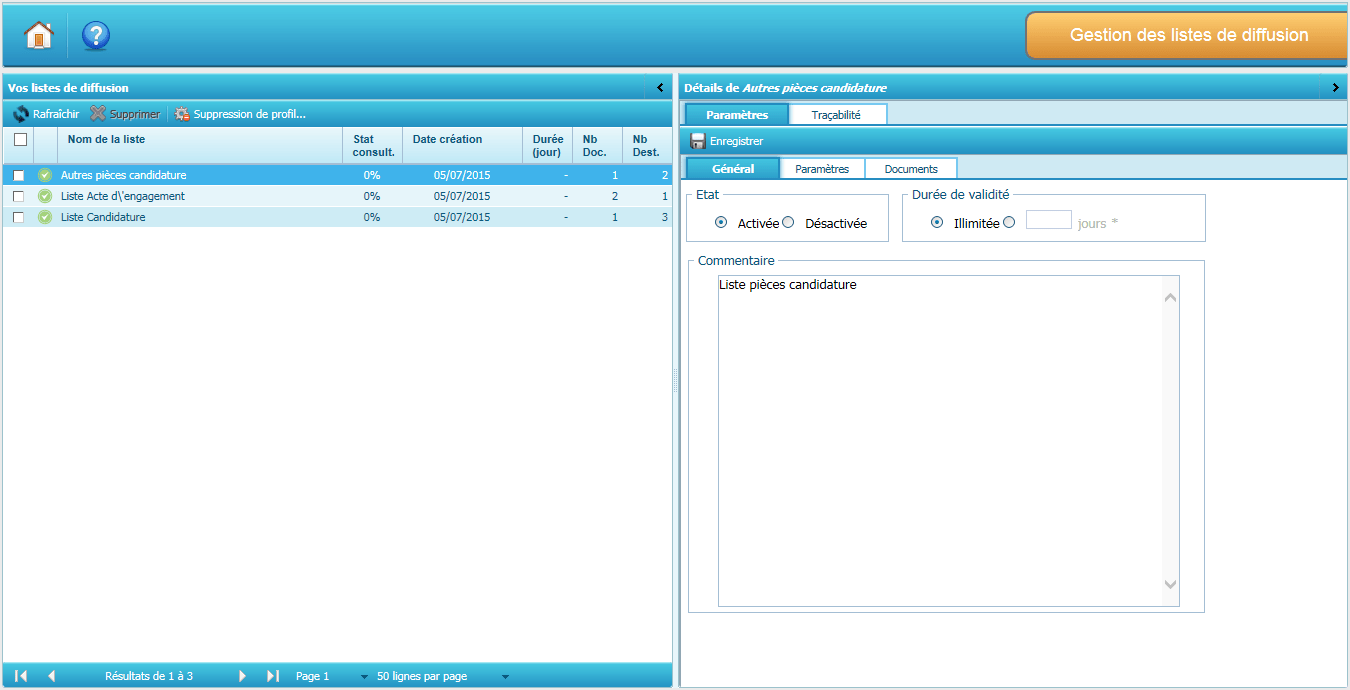
Traçabilité
La traçabilité permet de suivre l’activité déployée dans chaque liste de diffusion. Ainsi, il est possible de connaître les actions réalisées par chaque destinataire de la liste dans le portail de diffusion.
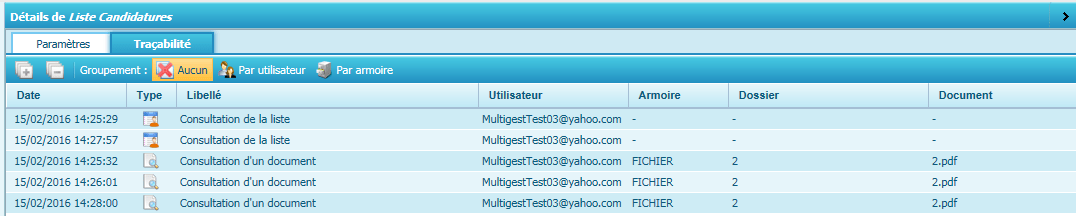
Le tableau peut être trié par utilisateur et par armoire en utilisant les boutons respectifs.
Documents
Dans l’onglet « Documents » il est possible de visualiser les documents envoyés dans les différentes listes de diffusion
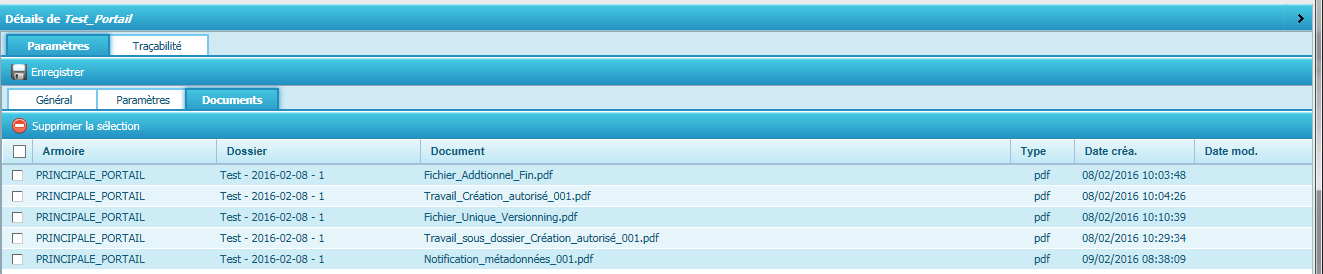
Suppression d’une liste
Pour supprimer une liste de diffusion il suffit de sélectionner sur l’interface décrite précédemment la liste que l’on souhaite supprimer et cliquer sur le bouton « Supprimer ».
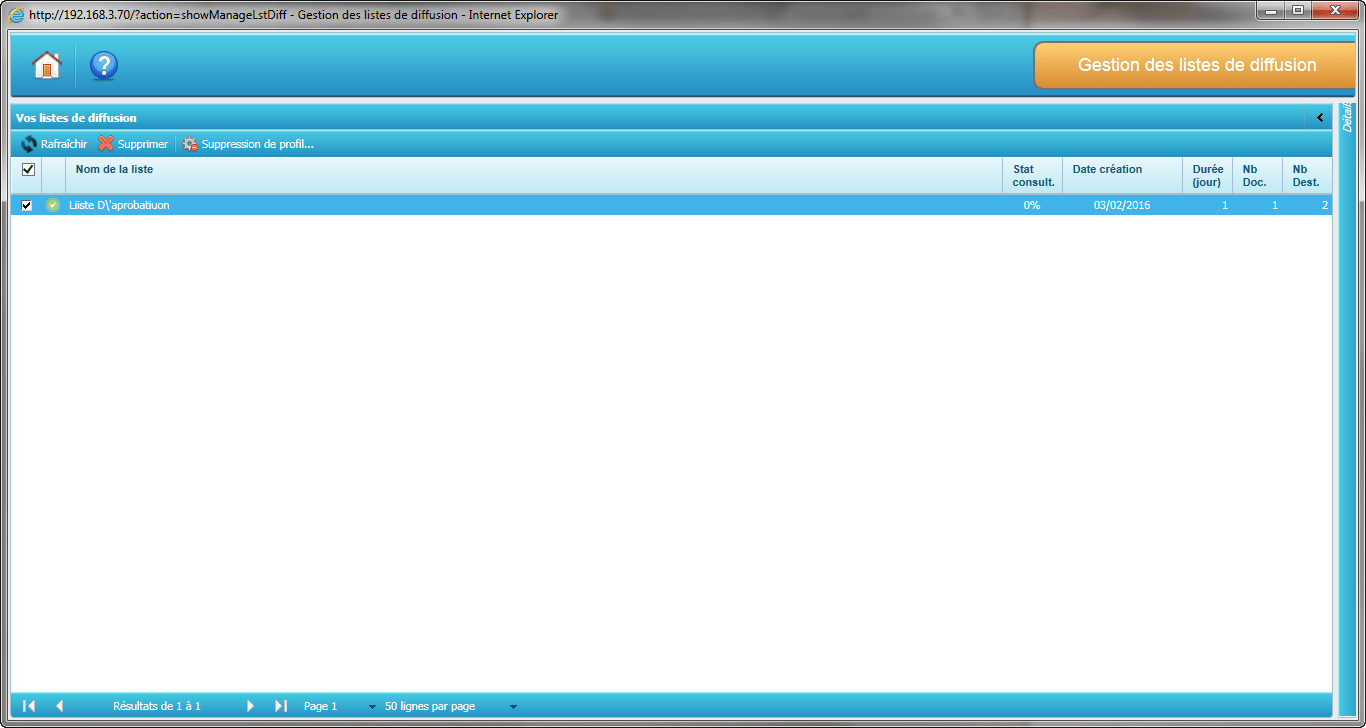
Suppression d’un profil
Il est également possible, par le biais de cette interface, de supprimer un des profils crées lors de la création des différentes listes.
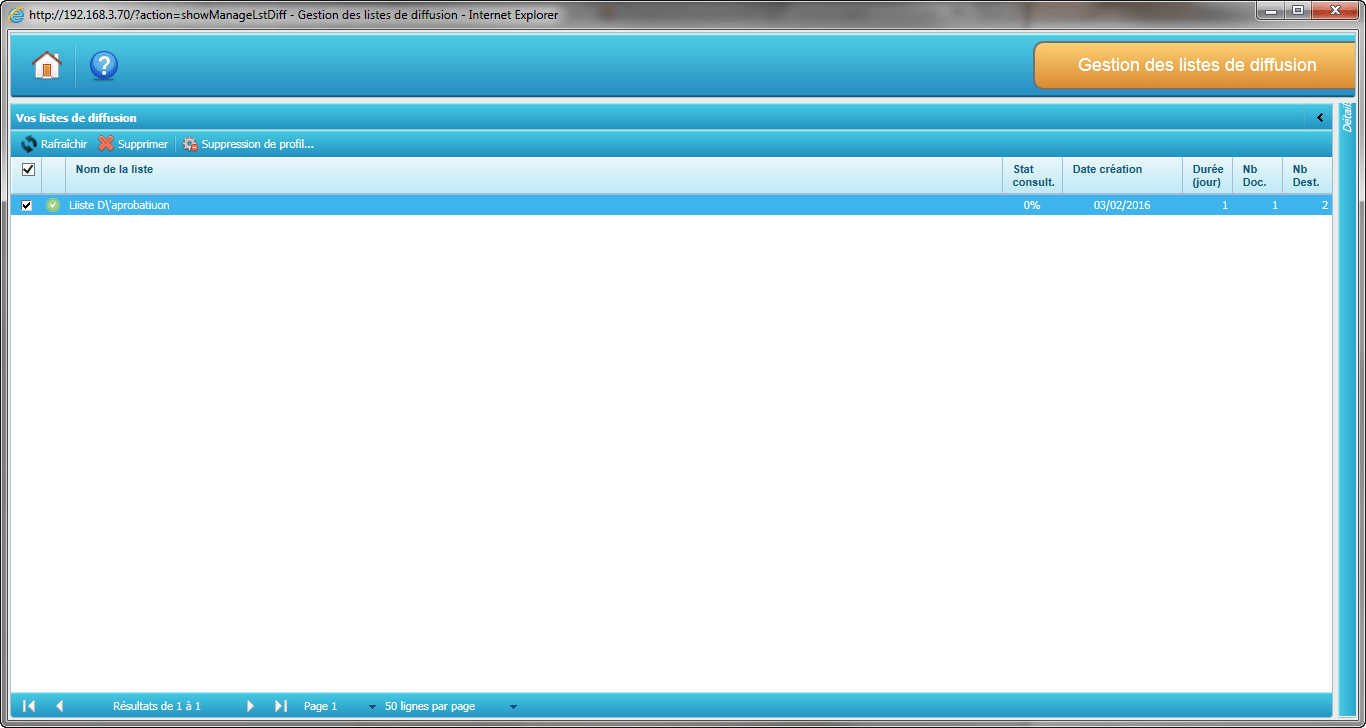
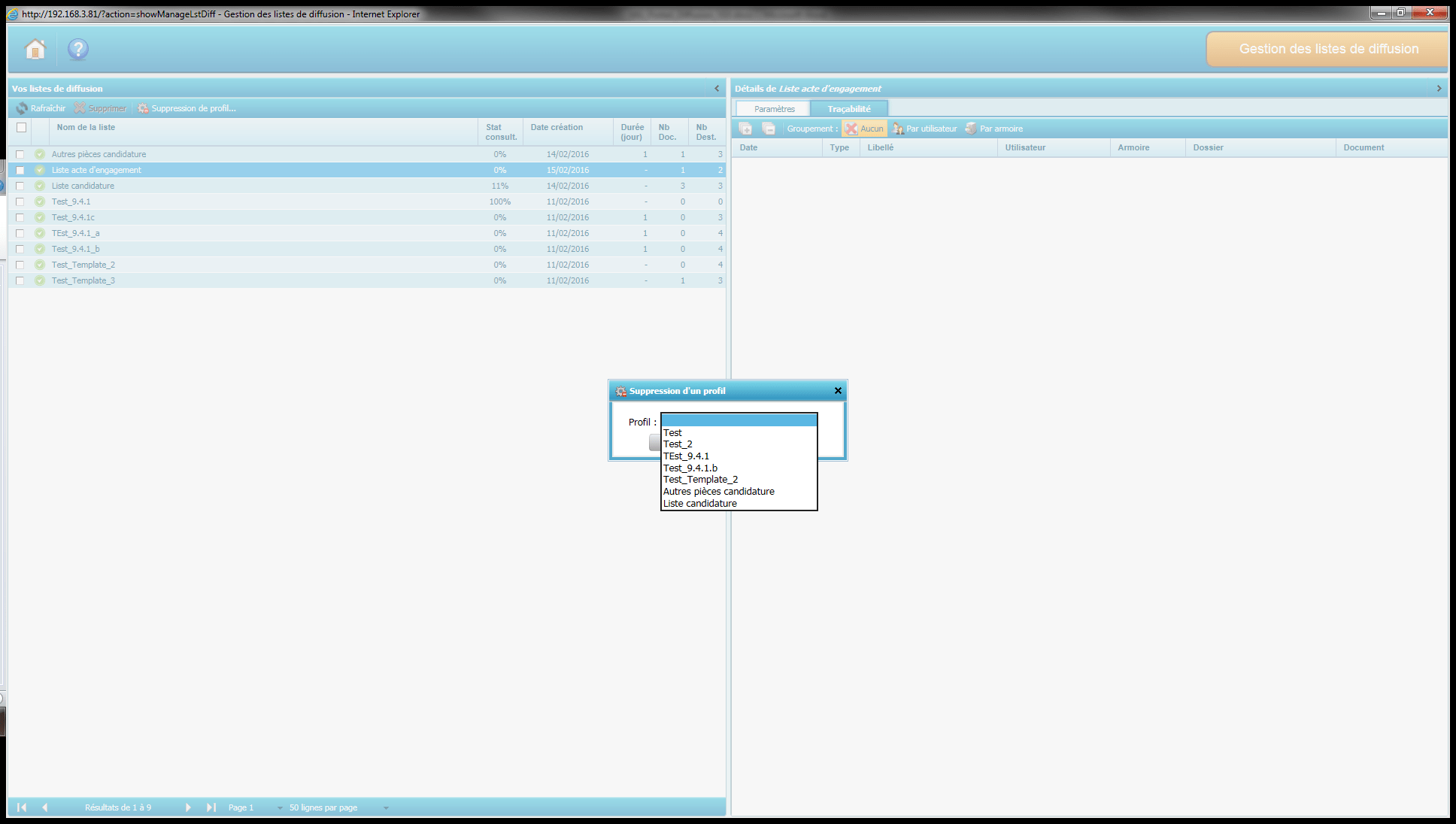
L’interface permet également d’activer ou de désactiver une liste de diffusion.
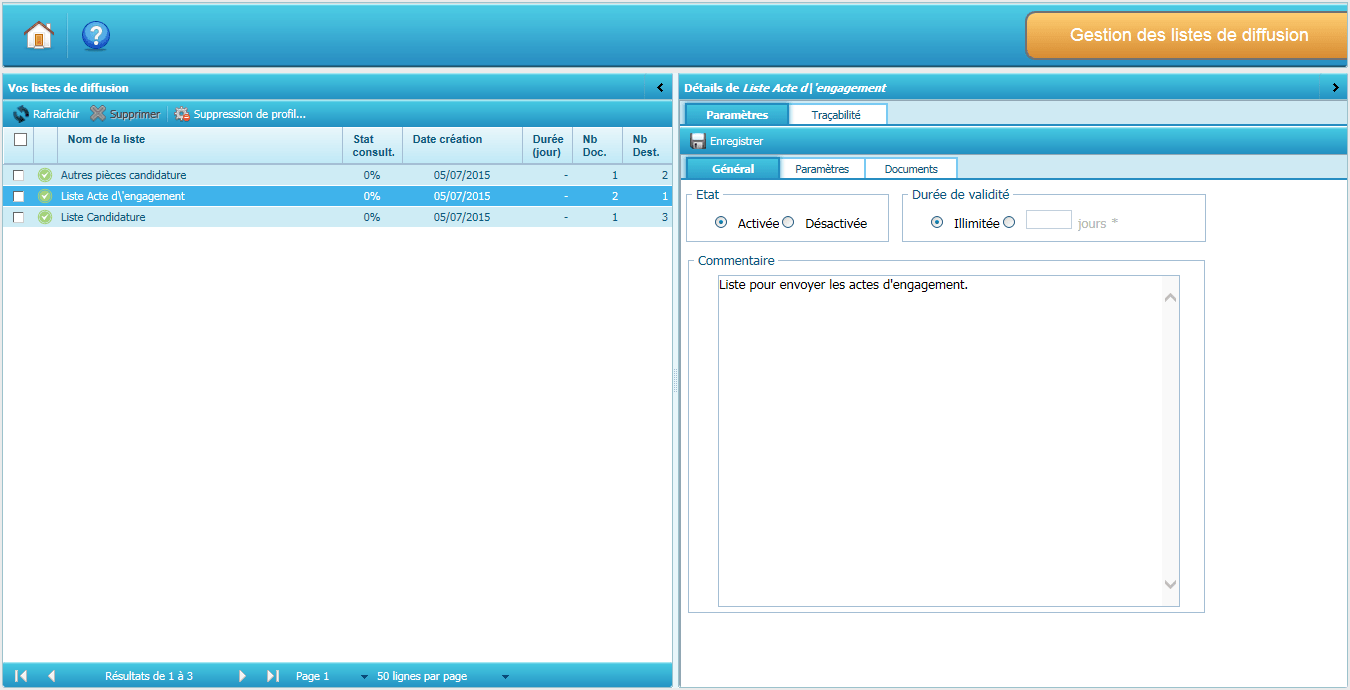
Modèle de courriel de notification pour la liste de diffusion
Un modèle de courriel d’envoi de notification de la liste de diffusion peut être créé pour personnaliser l’envoi de la notification. Il permet notamment d’ajouter un logo et/ou des textes personnalisés contenant des champs de publipostage.
La création du modèle peut être faite par le biais d’un éditeur de texte comme Word.
Création du modèle
- Ouvrir l’éditeur Word
- Créer le modèle en ajoutant les images et le texte souhaité ainsi que les champs personnalisés.
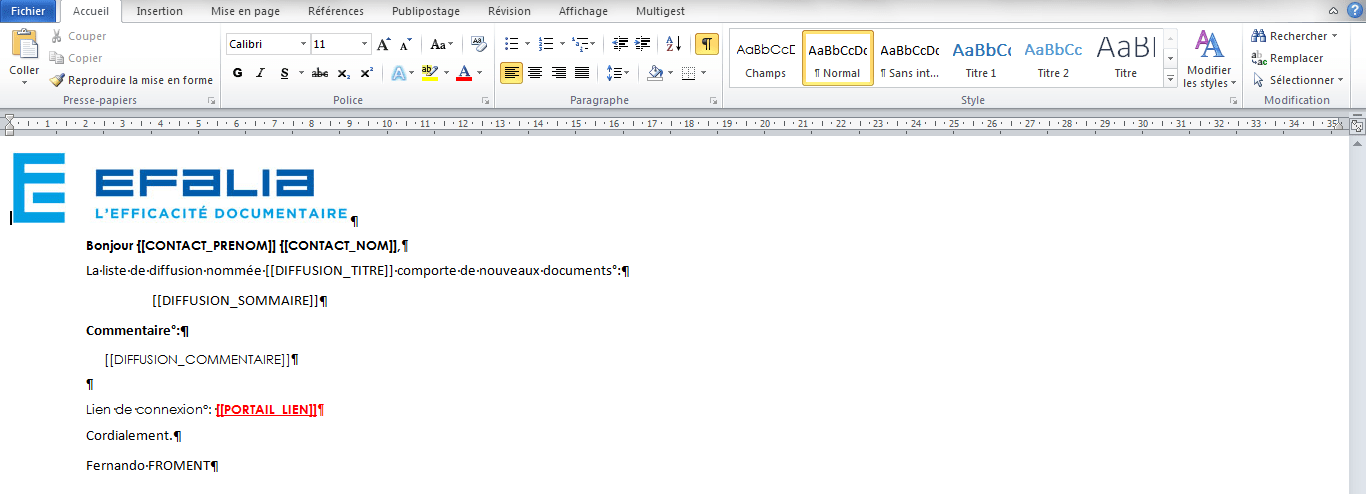
- Enregistrer le modèle en utilisant l’extension *.htm ou *.html.
- Sauvegarder le document récemment créé (fichier .htm) ainsi que le dossier portant le même nom dans le répertoire paramétré dans le fichier webserveur.ini dans la section [GENERAL] dans la clé modele dans le dossier mailsDiff
Champs personnalisés disponibles (publipostage)
Les champs disponibles pour le publipostage du courriel de notification sont les suivants :
Si connexion par mot de passe :
[[PORTAIL_LIEN]] [[PORTAIL_LIEN_CACHE]] [[CONTACT_PORTAIL_LIEN]]
Si connexion par numéro de session :
[[CONTACT_PORTAIL_LIEN_AUTO]] : lien de connexion au portail avec numéro de session [[CONTACT_PORTAIL_LIEN_AUTO_LISTE]] : lien de connexion au portail avec numéro de session et ouverture de la liste
Dans tous les cas
[[DIFFUSION_TITRE]] [[DIFFUSION_COMMENTAIRE]] [[DIFFUSION_SOMMAIRE]] [[CONTACT_PRENOM]] [[CONTACT_NOM]] [[CONTACT_MAIL]] [[CONTACT_PASSWORD]]